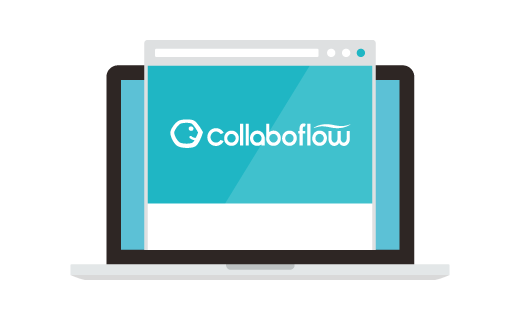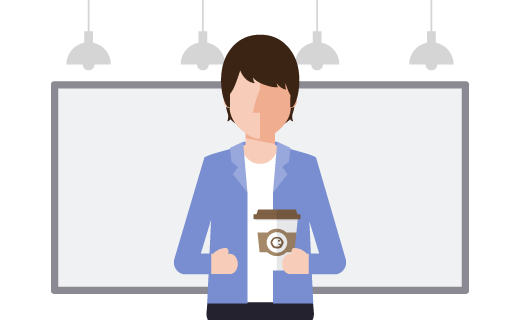Zapierを触ってみました
こんにちは。この時期はさんまとビールが恋しくなる小西です。
朝晩はだいぶ涼しくなり、すっかり秋めいてきましたね。
この夏から運動不足解消のため朝のウォーキングを始めたのですが、もう半袖では寒いぐらいでちょっと億劫に。。。
とりあえず年内までは続けようと毎日気持ちを奮い立たせている今日この頃です(汗)
さて、今回はZapierでちょっとした事をやってみたので少し紹介したいと思います。Zapierは様々なウェブサービスを連携させて自動化できる有名なサービスで、社内でもkintoneやyammer等、色々連携させて利用しています。。。。が私自身、ほとんど触った事がない。。。
という事で勉強も兼ねてZapierで何かやってみようと思い、折角ならコラボフローと連携させてみたいなーと考えていたところ。。。
判定依頼のプッシュ通知ができるかも!
という事でやってみました。
コラボフローの設定
判定依頼メールをトリガーにしますので、コラボフローの経路設定で判定者経路アイテムの「申請が届いたことをこのメンバーにメール通達」のチェックをONにし、判定依頼メールが送信されるように設定します。
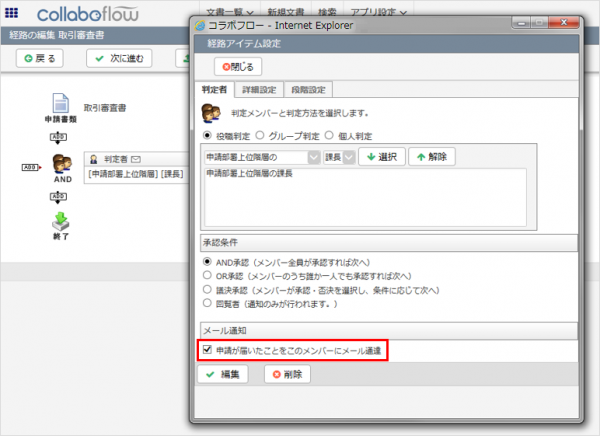
Zapierの設定
判定依頼メールが届いたらslackに通知が来るように設定します。
あと折角なので判定依頼が届いたらEvernoteにタスクとして登録するように設定してみました。
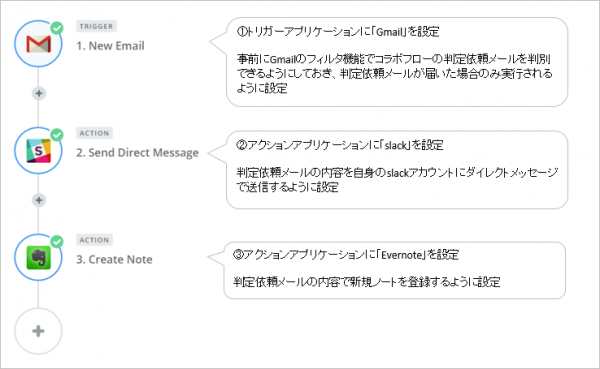
いざ実行!
では実際にコラボフローから申請を行ってみます。
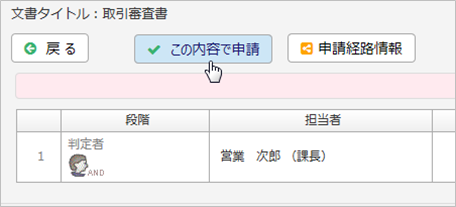
・・・。
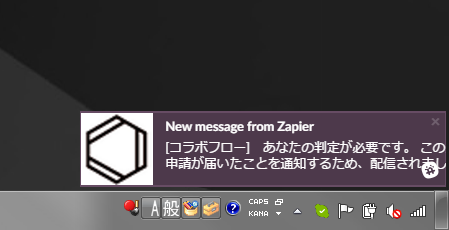
キターーー!
なんと簡単な。。。そして思ったより便利かも。。。(笑)
slackの詳細はこちら。
申請詳細へのURLもあるのでslackから直接申請書を開く事も可能です。
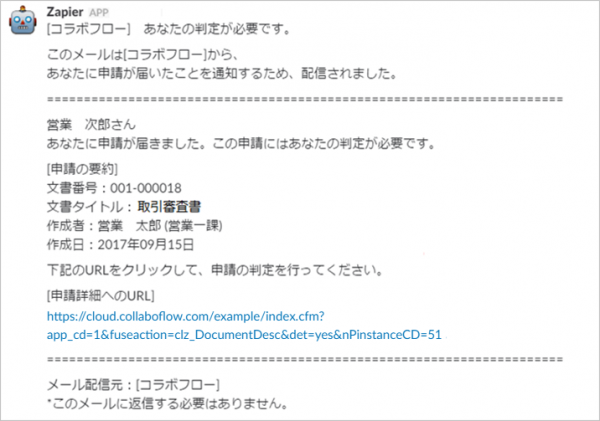
Evernoteには新規でノートが登録されています。
Evernoteでタスク管理していれば、その他業務のタスクと併せてコラボフローの判定タスクも一元管理できますね。
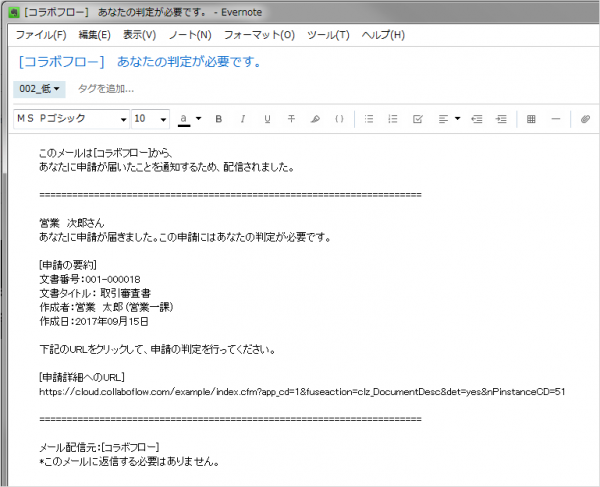
まとめ
いかがでしたでしょうか?
Zapierは連携できるサービスが多数用意されており、UIもわかりやすくてマウスクリックだけで簡単に設定できました。
※本記事の内容であれば初めてでも15分程で設定できました。
ノンプログラミングでこんな簡単に連携できてしまうとは。。。
Zapier恐るべし。。。
今回は判定依頼メールをトリガーにして連携させてみましたが、コラボフローのメール送信アイテムをトリガーにすれば、決裁後に申請書の添付ファイルをストレージサービス(DropBoxやGoogleドライブ等)へ自動的にアップロードするといった事もできそうですね。
Zapierと同じようなサービスでIFTTTやMicrosoft Flowがありますが、こちらでも今回と同様の事ができるかと思いますので、興味のある方は是非お試しをー!
またおもしろそうな連携を思いついたらご紹介したいと思います。
ではではー!